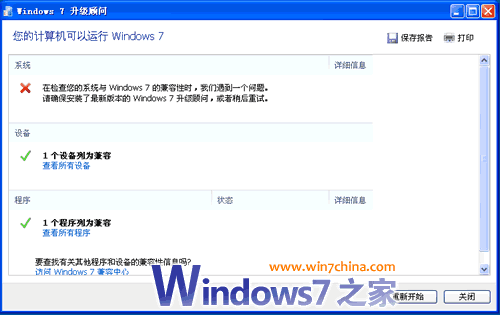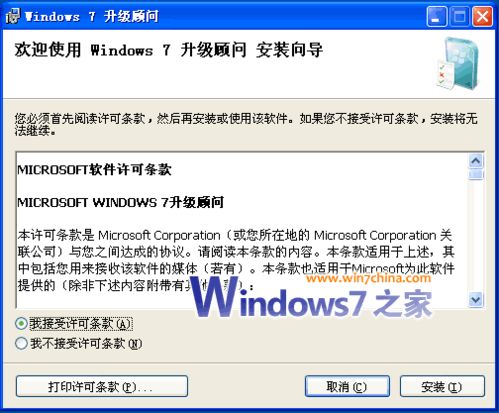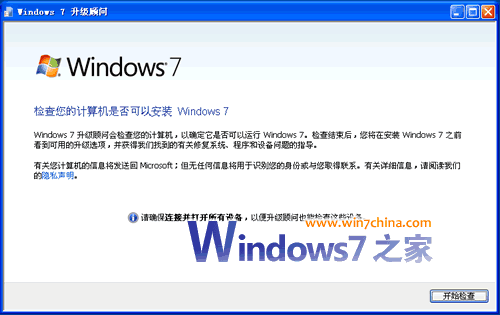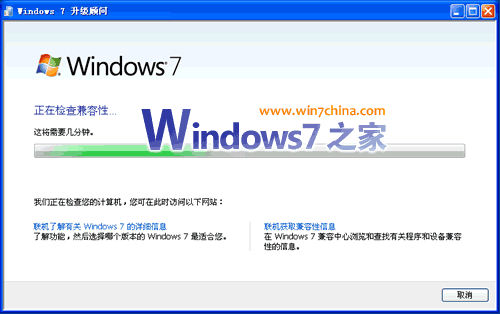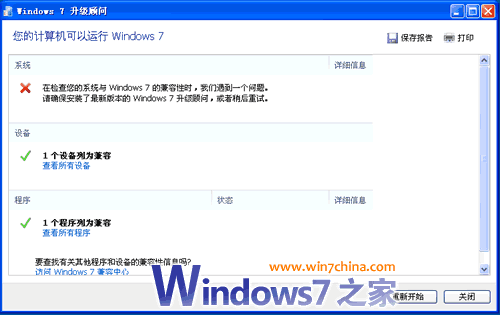时间:2018-03-06 15:37
小编:易激活
-
一、软硬件兼容中心
兼容中心可以检查上千种硬件设备、软件程序在32位和64位Windows 7操作系统下的兼容性,如果发现问题会提示相关驱动或者软件升级链接。
当然,兼容性不止是操作系统的问题,更是软硬件的责任。如果你非要使用古董级硬件或者旧版本软件,就不能一味痛斥微软了。
Windows 7兼容中心官方地址(英文):
http://www.microsoft.com/windows/compatibility/windows-7/en-us/default.aspx -
二、Windows7升级顾问
升级顾问则是一个实用工具,能扫描你的PC硬件、软件是否已经准备好升级Windows 7,包括硬件配置是否满足最低需求、可否安装64位版本、现有软硬件是否兼容、如不满足如何升级等等,还能将检测结果导出为MHTML格式报告。
本工具支持Windows XP/Vista,如在XP下运行需要首先安装.NET Framework 2.0(Vista系统自带这个)。
Windows 7升级顾问最新版2.0下载(简体中文):
http://download.microsoft.com/download/A/A/6/AA63D341-3778-4617-9FB8-F95B5D99EA7C/Windows7UpgradeAdvisorSetup.exe 8.89M
若要确保您的计算机可以安装 Windows 7,请下载免费软件 Windows7 升级顾问。该软件可找出电脑硬件、设备或程序中可能会影响 Windows 7 安装的潜在问题,并给出操作建议。上图:报告将列出准备在电脑上安装 Windows 7 所需执行的所有操作 -
下载并安装 Windows 7 升级顾问 ——
若要下载安装文件并进行安装,必须先转到 Microsoft 网站上的 Windows 7 升级顾问 网页。
1.联机并转至 Microsoft 网站上的 Windows 7 升级顾问 网页。
2.单击“下载 Windows 7 升级顾问”。
3.单击“下载”,然后将安装文件保存到电脑上。
4.双击安装文件。
Windows 7 升级顾问需要 .NET Framework 2.0。如果您的电脑上未安装 .NET Framework 2.0,请按照以下步骤操作。如果系统未要求您安装 .NET 2.0,则可跳过此过程,继续执行步骤 5。
单击“是”。
单击“下一步”。
如果同意许可条款,请单击“安装”。
单击“完成”。
5.如果同意许可条款,请单击“安装”。
6.单击“关闭”。
如果看到一个预先选中的复选框,单击“关闭”将打开 Windows 7 升级顾问。 -
打开并运行 Windows 7 升级顾问
1.如果 Windows 7 升级顾问尚未运行,请双击桌面上的“Windows 7 升级顾问”快捷方式。
2.在安全警告对话框中,单击“是”。
3.单击“开始检查”。
4.仔细阅读报告,并记录升级顾问发现的所有问题以及用于解决这些问题的建议步骤。
5.如果要保存报告并在稍后打印,请单击“保存报告”,在“文件名”框中键入名称,然后单击“保存”。
6.单击“关闭”。
Windows7升级顾问最后的检测结果分为系统、设备以及程序,这里会分别针对各个具体组件给出评价,但是作为一个会使用这款工具的初级用户来说,给出的报告还显得有些不太易读,建议微软可以在后续的版本中更加形象化一些,或者干脆直接使用百分数报告来得实际。 -